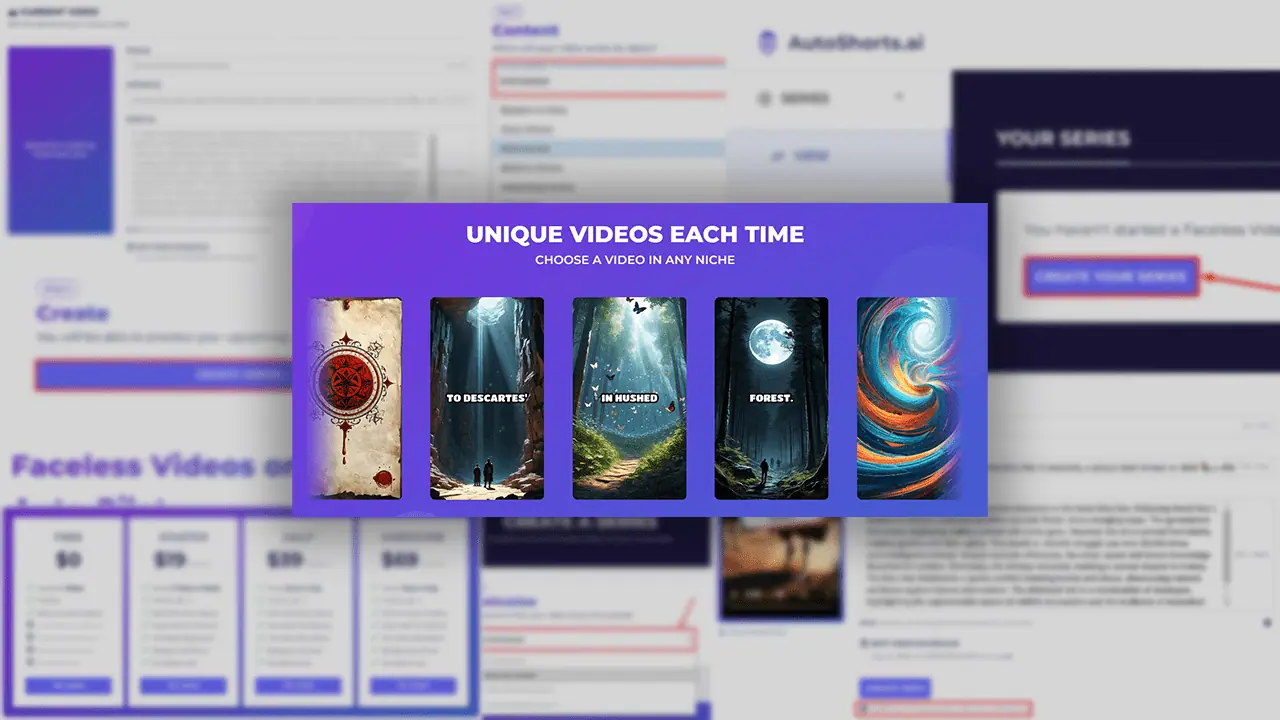Обзор Wise Disk Cleaner — стоит ли попробовать?
9 минута. читать
Обновление
Прочтите нашу страницу раскрытия информации, чтобы узнать, как вы можете помочь MSPoweruser поддержать редакционную команду. Читать далее
Ищете информативный обзор Wise Disk Cleaner? Вот!
Этот бесплатный инструмент для очистки и дефрагментации диска был разработан WiseCleaner. Он может освободить место на диске, защитить вашу конфиденциальность и ускорить работу вашего компьютера.
В этой статье я расскажу о его примечательных функциях, интерфейсе, поддержке клиентов, ценах и общем использовании.
Звучит отлично? Давайте вкатимся!
Особенности
Чтобы написать подлинное Wise Disk Cleaner обзор, я тестировал приложение в течение нескольких дней и наблюдал, насколько хорошо оно работает.
Итак, позвольте мне обсудить его наиболее ценные функции и мой опыт их использования.
1. Обычный очиститель
Обычный очиститель это главная особенность. Он сканирует систему на наличие различные типы ненужных файлов. В частности, эти файлы занимают большую часть вашего жесткого диска и замедляют работу системы.
Они включают в себя:
- Временные файлы
- Остатки мусорной корзины
- Записи реестра
- Кэш браузера: Ваши браузеры сохраняют данные веб-сайтов, такие как сценарии и изображения, чтобы сократить время загрузки часто посещаемых сайтов.
- Журналы: Системные процессы и приложения генерируют журналы, которые могут быть полезны для устранения неполадок, но занимают много места для хранения.
- Журнал скачиваний.
Wise Disk Cleaner может вам помочь удалите эти ненужные файлы с вашего жесткого диска, что, следовательно, заставляет вашу систему работать быстрее. Он также предлагает множество пользовательских опций, таких как очистка определенных категорий или выбор всех сразу.
Чтобы проверить это, я перешел к Обычный очиститель вкладку и нажал кнопку Сканировать .

Подождите некоторое время, пока Wise Disk Cleaner завершит сканирование.

После успешного сканирования вы можете расширить файловую систему просмотреть отсканированные ненужные файлы и соответствующие им размеры. Здесь выберите файлы для очистки в соответствии с вашими предпочтениями.

В моем случае я выбрал несколько системных файлов Windows из данного списка и нажал кнопку Чистка.

Следовательно, Wise Disk Cleaner отобразил Отчет об очистке демонстрация:
- Сколько файлов было удалено
- Сколько места на диске освободилось
- Сколько следов было удалено.

Кроме того, вы также можете включить Автоматическая очистка рутину для вашей системы ежемесячно, еженедельно или ежедневно. Для этого, включить переключатель AutoClean, и выберите Запустить расписание задач, Времяи Время, используя левую панель.

Для моей системы я запланировал Задача AutoClean на следующий день.

Вы также можете создать «Очистка в 1 клик» для Wise Disk Cleaner и поместите его на рабочий стол. Это поможет вам очистите ненужные файлы одним щелчком мыши не открывая приложение.
Для этого откройте Настройки, переключитесь на Автозапуск вкладку, проверьте Создайте «Очистку в 1 клик на рабочем столе» Включает усовершенствованный очиститель коробки и щелкните OK.

В отличие от Ccleaner, Wise Disk Cleaner предлагает меньше вариантов типов файлов. Однако он использует передовые алгоритмы для быстрого сканирования и удаления необходимых файлов с жесткого диска всего одним щелчком мыши.
2. Расширенный очиститель
По сравнению с обычным очистителем, этот вариант предлагает более индивидуальный подход к уборке для пользователей, которым нужен детальный контроль.
Вы можете легко ориентируйтесь на определенные местоположения, например один или несколько дисков. Более того, его расширенные настройки позволяют вам выберите тип файлов вы хотите отсканировать и удалить из своей системы.
Например, я перешел на Продвинутый уборщик вкладку, выбрал соответствующие диски для поиска ненужных файлов и нажал Сканировать.

Через несколько секунд Wise Disk Cleaner отобразил список файлов с их названиями. Название, Размер, Тропа, Тип, и последний Accessed времени.

Затем я нажал Чистка удалить их из системы.

Следовательно, Wise Disk Cleaner удалил 141 файлы из моей системы и освобожден 157.6 MB дискового пространства.

Более того, используя дополнительные настройки Advanced Cleaner, вы можете добавить или удалить расширения файлов для более эффективного поиска файлов.
Для этого нажмите на Дополнительные настройки в правом нижнем углу окна выберите расширения файлов и нажмите OK.

В отличие от Auslogics BoostSpeed, которому требуется платная версия для расширенной очистки и оптимизации ПК, Wise Disk Cleaner предлагает эту функцию бесплатно..
Однако, если вы ориентируетесь на незнакомые системные папки или журналы, я рекомендую вам изучить их назначение, прежде чем удалять их.
3. Системное похудение
При загрузке компьютера в фоновом режиме автоматически запускаются различные программы, что несколько потребляет системное пространство.
Таким образом, функция «Похудение системы» предназначена для выявлять и отключать такие ненужные программы запуска. Это сокращает время загрузки, а также освобождает системные ресурсы.
Чтобы использовать его, переключитесь на Система похудения вкладка, просмотреть список автозапускаемых программ, выберите or отменить их и нажмите Удалить.

В результате вы увидите отчет о сколько места на диске освободилось после похудения.

В приведенном выше списке некоторые программы могут быть необходимы для выполнения определенных функций системы. Однако, Wise Disk Cleaner не предоставляет подробной информации. для них, что может привести к их случайному отключению.
Поэтому вам следует заранее изучить незнакомые записи и выяснить их назначение.
4. Дефрагментация диска.
Команда Дефрагментация диска or Disk Defrag которая переупорядочивает фрагментированные данные, чтобы ваши диски и диски могли работать более эффективно. Кроме того, он также отображает графическая диаграмма выбранного диска, который визуально демонстрирует использование диска.
С его помощью вы можете анализировать и дефрагментировать любые внешние устройства хранения данных.
Чтобы проверить это, я переключился на Disk Defrag вкладку, выбрал необходимые диски и нажмите на кнопку Умная оптимизация .

Я подождал некоторое время, пока сканирование не было завершено.

В результате Wise Disk Cleaner отобразил графическую диаграмму, на которой:
- серый блоки представляют свободное пространство
- Red блоки представляют Фрагменты
- Жёлтые блоки представляют системные файлы
- Purple блоки представляют собой Главные таблицы файлов (MFT)
- Blue блоки представляют папки
- Зелёная блоки представляют файлов.
В моем случае Wise Disk Cleaner переставил фрагментированные данные следующим образом.

Однако Wise Disk Cleaner не предлагает расширенную опцию планирования для автоматической дефрагментации..
5. Утилиты искусственного интеллекта
Хотя Wise Disk Cleaner является бесплатным приложением, оно также включает в себя Функции искусственного интеллекта (ИИ) чтобы оставаться впереди конкурентов. Например, его настольное приложение предлагает универсальный помощник AI это может направить вас.
Более того, этот инструмент также обеспечивает доступ к другим выделенным помощникам, например Chef, Translate, Proofreading, GitHub Copilot и т. д., на своей веб-странице.
Чтобы использовать его, я перешел к Утилиты для искусственного интеллекта вкладка. Затем я ввел свой адрес электронной почты, чтобы получить код подтверждения для зарегистрируйтесь, чтобы общаться с AI.

После успешной регистрации я выбрал пол, Языки Режимы помощника искусственного интеллекта и нажал Сохранить.

После активации я попросил его помочь мне со сканированием ненужных файлов с помощью Wise Disk Cleaner. Через несколько секунд это дало мне пошаговые инструкции для указанного запроса, как в текстовая форма и голос.

Дополнительно нажмите на Опция дополнительных функций чтобы узнать больше о других преданных помощниках.

Затем вы увидите Утилиты для искусственного интеллекта веб-страница, где вы найдете список доступных помощников с их описаниями.

Однако встроенный чат-бот имеет ограниченный функционал по сравнению с другими специализированными инструментами искусственного интеллекта. Поэтому используйте его для простых запросов, а не для решения сложных проблем.
Интерфейс
Wise Disk Cleaner имеет удобный интерфейс где верхняя панель перечисляет все свои функции в пяти меню.
Чтобы использовать любой из них, вам нужно всего лишь нажмите на него в главном окне.

В остальном все доступные настройки довольно хороши. организованный и доступный.
Например, вы можете отметить флажками те типы файлов, которые хотите отсканировать или удалить, использовать кликабельную кнопку, а затем просмотреть отчет о сканировании или очистке.
Кроме того, дополнительные настройки вынесены отдельно в левой части окна, чтобы свести к минимуму беспорядок на экране.

Кроме того, текущая версия Wise Disk Cleaner (11.0.9) предлагает два режима: светлый и темный.. Вы можете легко переключаться между этими режимами.
Например:
- Если у Вас есть нормальное зрение или получение коррекции, лучше использовать световой режим.
- если ты работаю в основном поздно ночью и у тебя чувствительные глаза, переключиться на темный режим чтобы расслабить глаза.

Вот как выглядит интерфейс Wise Disk Cleaner в темном режиме.

Примечательным, приложение многоязычное и поддерживает почти 22 языка в том числе арабский, индонезийский, итальянский, французский и другие.
Например, я использовал Языковые настройки и перешёл с Английский на арабский.

если ты помогите перевести эту программу на свой родной язык, вы получите бесплатный лицензионный ключ, как только ваш перевод будет принят.
Что касается размера файла, Wise Disk Cleaner легкийи имеет низкое влияние на системные ресурсы. Во время работы он не будет замедлять работу ваших обычных программ. Однако не забудьте закрыть браузеры при очистке истории браузера.
И последнее, о чем я хотел бы упомянуть, это то, что Wise Disk продвигает другие свои инструменты внутри интерфейса и отображает рекламу в правом нижнем углу.
служба поддержки
Сервис предлагает поддержку клиентов по нескольким каналам. Например, он содержит всеобъемлющий онлайн-база знаний видео-уроки, документация по продуктуИ страница часто задаваемых вопросов.
По более конкретным вопросам вы можете обратиться в Центр поддержки и обратной связи или посетите онлайн Свяжитесь с нами страницы. команда ответила мне в течение одного рабочего дня, Хотя это и не самое быстрое время, оно находится в разумных пределах.
Кроме того, Wise Disk Cleaner также поддерживает форум, где можно обсуждать связанное с этим. Эта платформа позволяет вам общаться с другими пользователями, делиться своим опытом и совместно устранять проблемы.
Цены
Wise Disk Cleaner — это полностью бесплатный для использования, безвирусная программа. Установочный файл есть только 6.27 MB. Более того, вы будете наслаждайтесь бесплатными автоматическими обновлениями с последними исправлениями ошибок и исправлениями безопасности.
Это приложение является частью Пакет Wise Care 365, который включает в себя все остальные утилиты. К ним относятся Windows PC Cleaner, инструмент оптимизации ПК, Privacy Protector, утилита мониторинга системы и оборудования и многое другое.
Обзор Wise Disk Cleaner – Вердикт
Wise Disk Cleaner — простое в использовании бесплатное приложение для базовой очистки системы. Ремонт ПКи оптимизация дискового пространства. Он включает в себя обычный очиститель, расширенный очиститель, функцию уменьшения размера системы, инструмент дефрагментации диска и другие утилиты искусственного интеллекта.
Однако, если вам нужны более широкие функции очистки, такие как безопасное удаление конфиденциальных данных, рассмотрите другие альтернативы, такие как CCleaner и BleachBit. Мне также не понравилось отсутствие подробной информации о системных файлах перед их отключением во время оптимизации запуска.
В целом моя оценка 7.5/10.
Надеемся, что этот обзор Wise Disk Cleaner охватывает все основы. Вы пробовали этот инструмент очистки диска в своей системе? Дай мне знать в комментариях!